ワードファイルをPDFに変換する方法
pcnote
PC便利帳
Word で文字に取り消し線や二重取り消し線を引く方法を紹介します。変更箇所が分かるようにしたい場合などに使うと便利ですね。
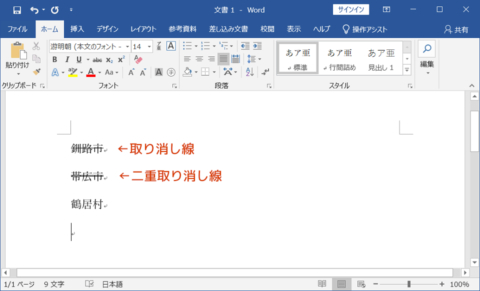
取り消し線は1本線だけでなく、2本線(二重取り消し線)も引くことができます。
取り消し線(1本線)を引く/消す方法です。
取り消し線を引く文字をマウスを左クリックしながらなぞり、選択した状態にします。続けて [ホーム] メニューの中にある [取り消し線] ボタンをクリックします。
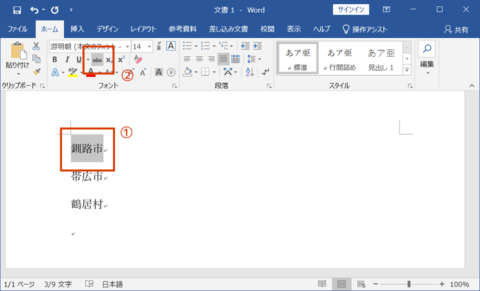
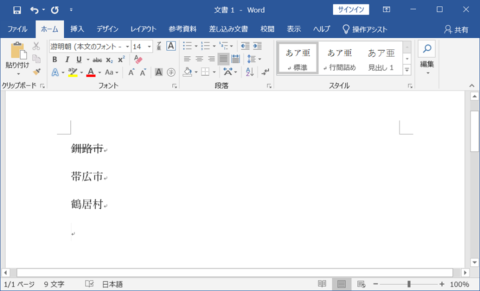
これで取り消し線が引けました。
取り消し線を消す文字をマウスを左クリックしながらなぞり、選択した状態にします。続けて [ホーム] メニューの中にある [取り消し線] ボタンをクリックします。
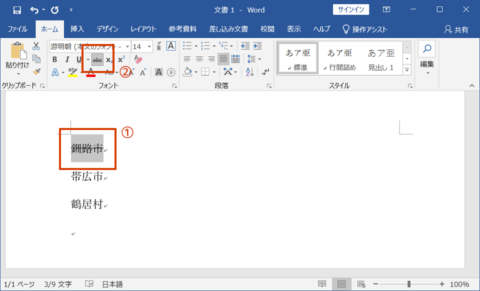
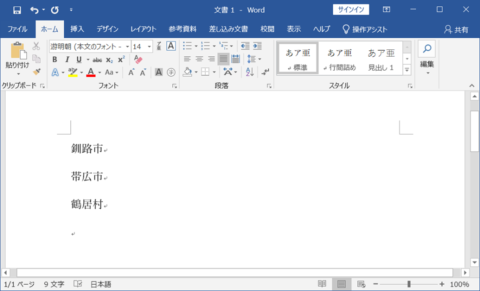
これで取り消し線が消せました。
二重取り消し線(2本線)を引く/消す方法です。
取り消し線を引く文字をマウスを左クリックしながらなぞり、選択した状態にします。続けて [ホーム] の [フォントグループ] にある [右下矢印] をクリックします。フォントの設定ウィンドウが開きます。
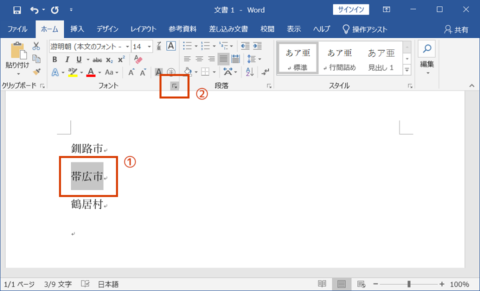
[二重取り消し線] にチェックし、OK ボタンをクリックします。
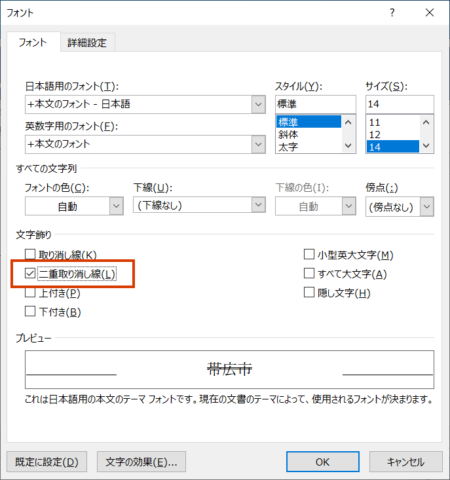
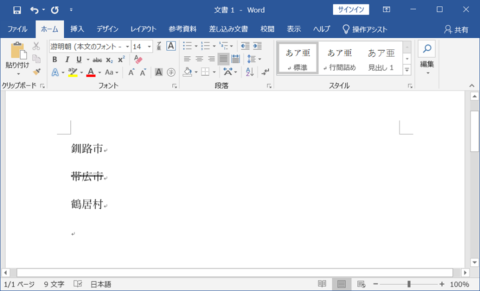
以上で二重取り消し線が引けました。
取り消し線を消す文字をマウスを左クリックしながらなぞり、選択した状態にします。続けて [ホーム] の [フォントグループ] にある [右下矢印] をクリックします。フォントの設定ウィンドウが開きます。
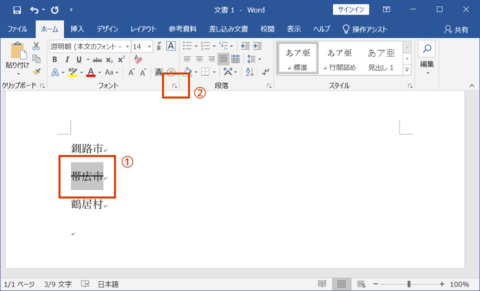
[二重取り消し線] のチェックを外し、OK ボタンをクリックします。
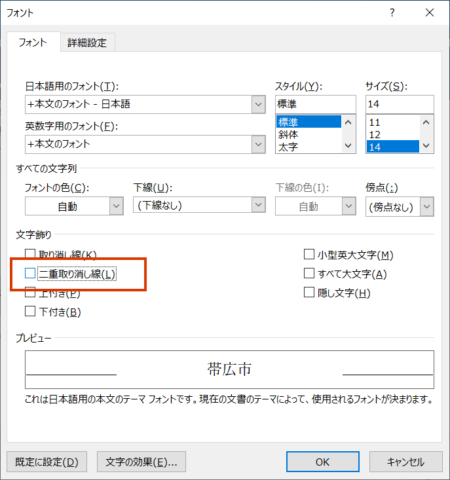
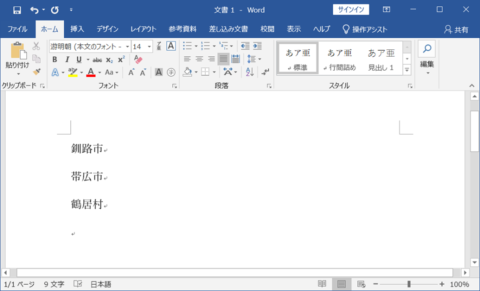
以上で二重取り消し線が消せました。